비밀번호 잃어버려서... MySQL 아예 지우고 다시 설치 하기로 함.
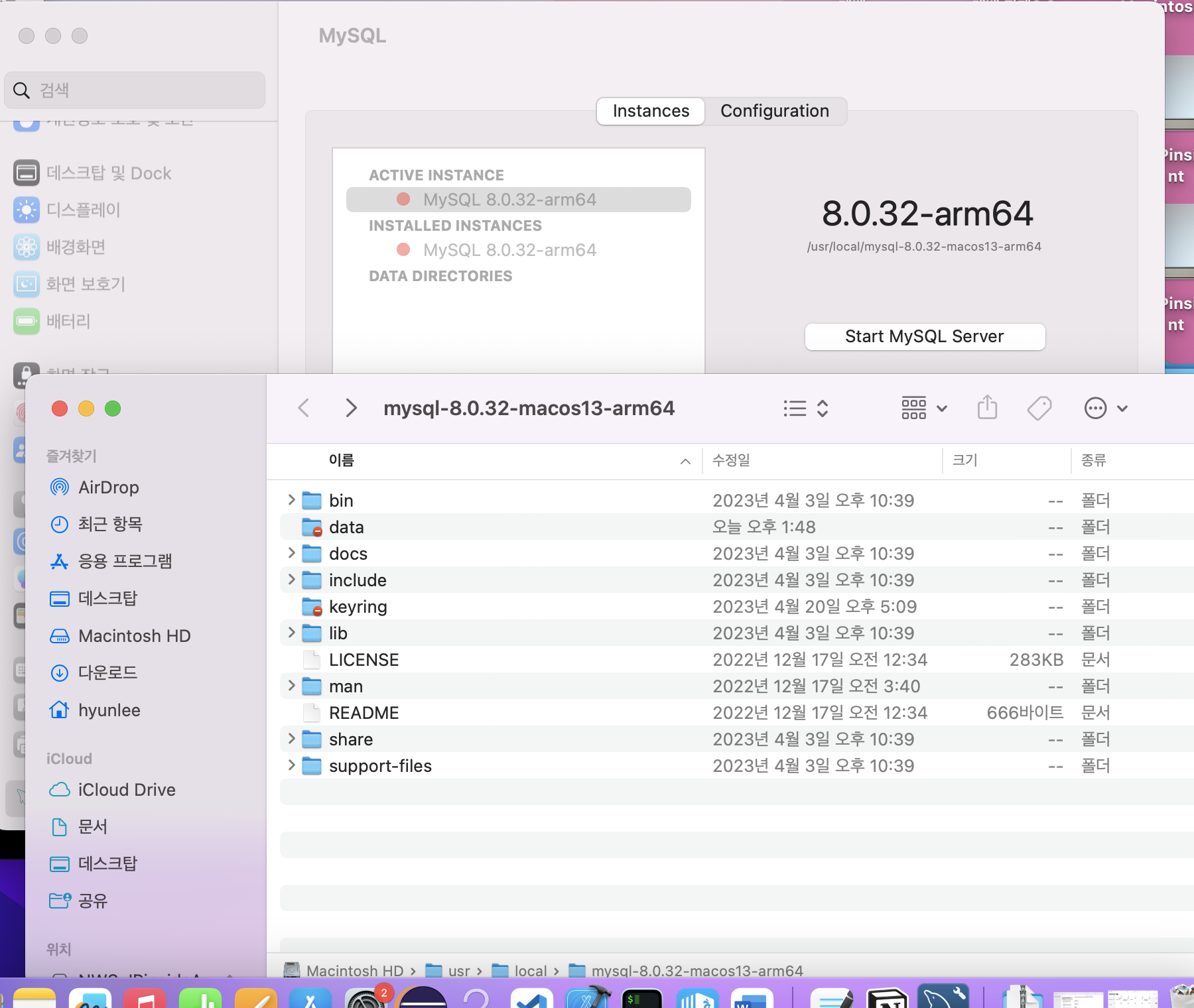
이렇게 되어있었는데...
나는 homebrew로 설치 안하고 공홈에서 다운 받았었다...
<MySQL 공식홈페이지의 DMG파일>로 설치했을때,
sudo rm -rf /usr/local/mysql
sudo rm -rf /Library/PreferencePanes/My*
sudo rm -rf /var/db/receipts/com.mysql.*다음을 터미널창에 입력했다.
그리고 이제 새로 설치하쟈!!!
공홈 다운로드
https://dev.mysql.com/downloads/mysql/
MySQL & Workbench 설치 내 벨로그 글 참고...
https://velog.io/@ccomi/%EB%8D%B0%EC%9D%B4%ED%84%B0%EB%B2%A0%EC%9D%B4%EC%8A%A4
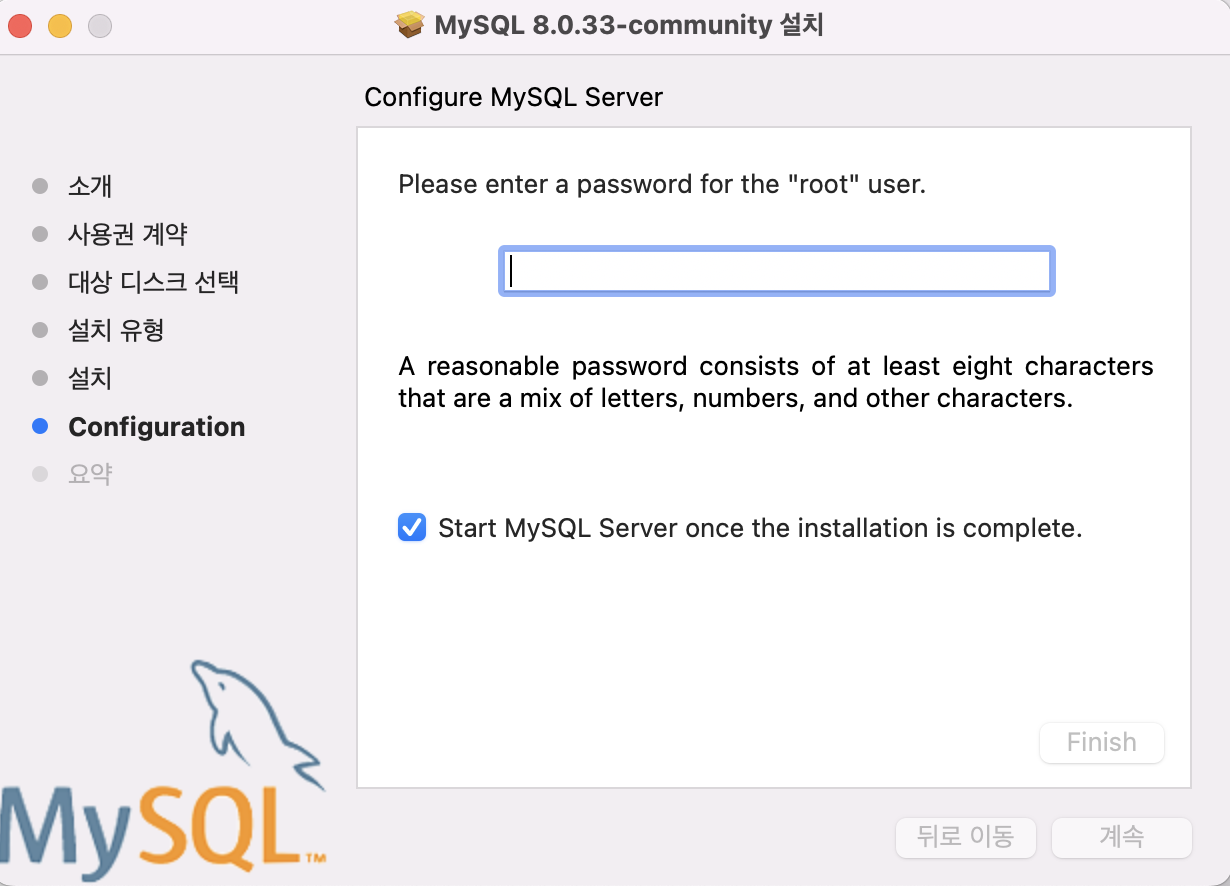
다운 후 다시 패스워드 설정..!
컴퓨터 한번 껐다가 재시동 해줬당.
그런데!!! 다시 패스워드 입력해보니 실패...
그래서 이번에는 다시 삭제 후 homebrew로 MySQL 설치를 하기로 했다...
https://velog.io/@haleyjun/MySQL-Mac%EC%97%90-MySQL-%EC%84%A4%EC%B9%98%ED%95%98%EA%B8%B0-M1%EC%B9%A9
이 블로그를 참고했다
workbench도 삭제후 다시 설치 하겠다.
먼저, Workbench 애플리케이션을 종료합니다 (만약 이미 실행 중이라면 종료합니다).
Terminal을 열고 다음 명령어를 실행:
rm -rf /Applications/MySQLWorkbench.app위 명령어는 Workbench 애플리케이션을 /Applications 디렉토리에서 완전히 삭제하는 명령어.
삭제 후에도 관련 데이터나 설정 파일이 남아있을 수 있다. 이러한 파일을 제거하려면 다음 명령어를 실행:
rm -rf ~/Library/Application\ Support/MySQL/Workbench위 명령어는 Workbench의 사용자 데이터와 설정 파일을 삭제한다.
이제 Workbench가 완전히 삭제되었다.
https://downloads.mysql.com/archives/workbench/
여기에서 워크벤치 다시 다운!!!
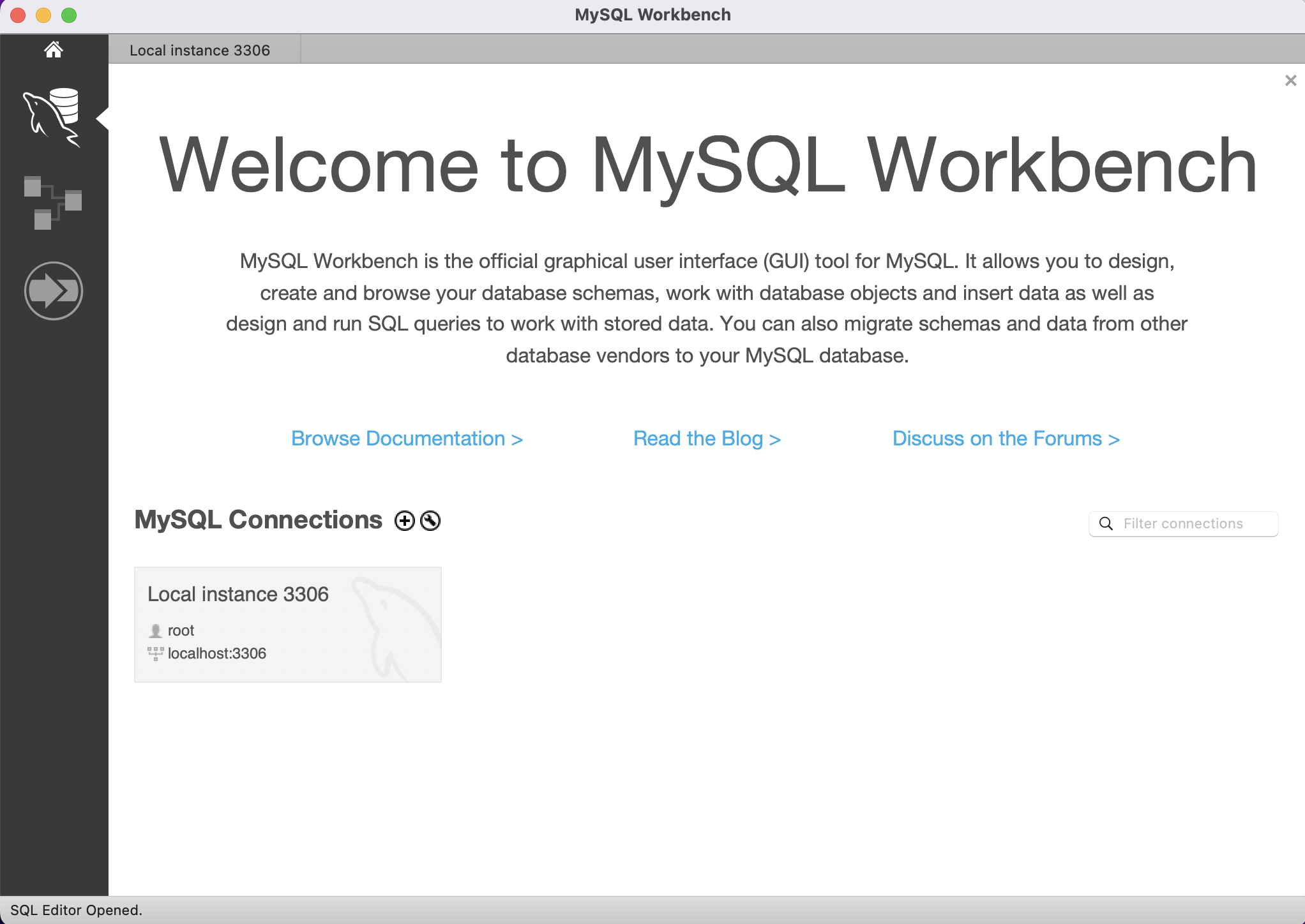
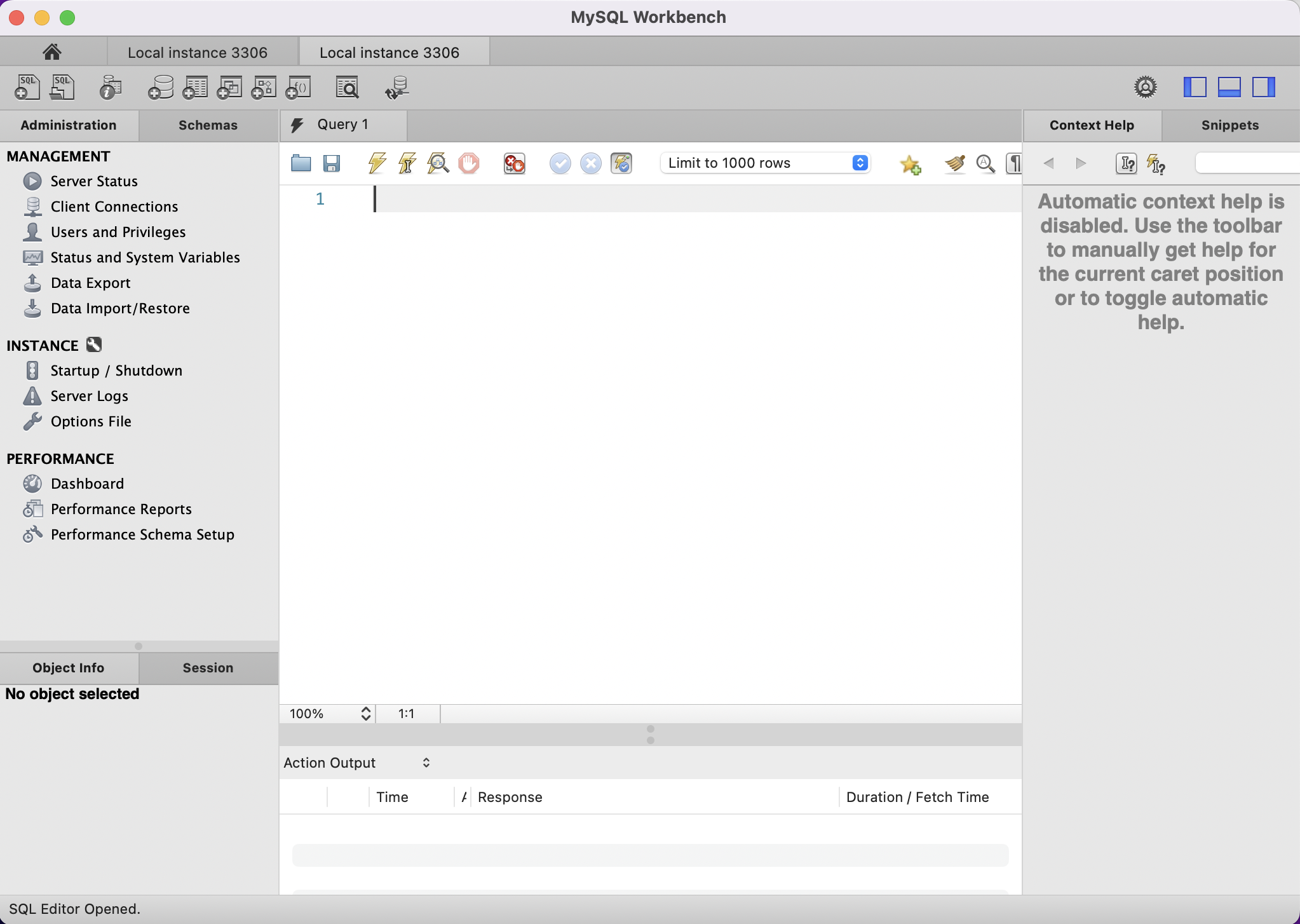
드디어....성공!!!!!
